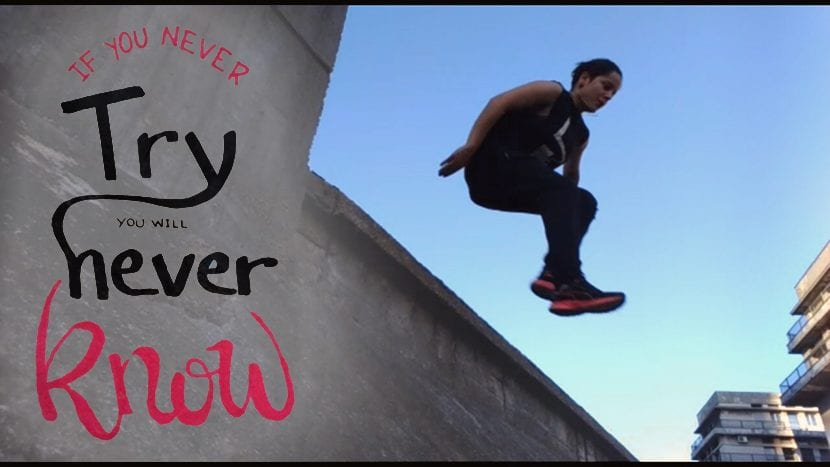
En aquest tutorial aprendrem a retallar apropiadament una imatge d'un arxiu per després enganxar-la en un altre, i així aconseguir una bonica composició. Podrem crear llavors una imatge que motivi, amb frases inspiradores, o un simple collage que sent bonic a la vista.
Avui és el dia de començar a produir les nostres pròpies motivacions, Fes un cop d'ull a aquest tutorial llampec.
Per començar, en Photoshop hem de tenir obertes les dues imatges (o més) amb les que volem treballar.
El següent pas consta de clicar l'eina de selecció que ens sent més a gust, en el nostre cas vam optar per l'eina vareta màgica ja que la nostra imatge té un fons uniforme i fàcil de treure. Segons la imatge que trieu el tindreu més fàcil o més difícil, però amb paciència sempre es pot aconseguir.

Si teniu un fons com el nostre, llavors els comentem que com més tolerància li otorgáis a la selecció, millor us vindrà. Així mateix, si llevem la selecció de el quadret que diu «Contigu», Alhora de seleccionar el color que desitgem, automàticament ho farà en les superfícies de el mateix color que estan separades d'aquest.
En cas que ens faltés seleccionar algun espai podem utilitzar la tecla Canviar com drecera per la sumar una altra selecció. De manera contrària, si volem treure alguna cosa que no vam haver de seleccionar, Llavors utilitzarem la tecla Alt a l'hora de clicar.
Ja que aquí seleccionem el fons, i el que volem utilitzar són les lletres, llavors utilitzem la comanda Control + Shit + I per invertir la selecció, O si no, a la pestanya Selecció-Invertir.
Finalment ho copiem (Ctrl + c) i l'enganxem en l'altra imatge (Ctrl + v)
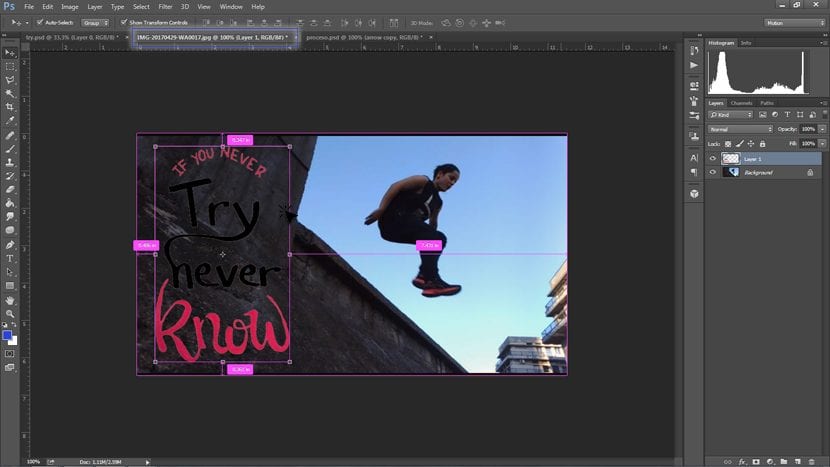
Un cop enganxada una imatge sobre una altra, la podrem posicionar on més ens agradi amb un clic i arrossegant.
Com poden observar, de vegades quan una imatge queda sobre un fons d'un color semblant, es perd. Per solucionar aquest petit problema tenim un altre truc ràpid en cas que vulguem donar-li un detall extra, i que quedi més visible.
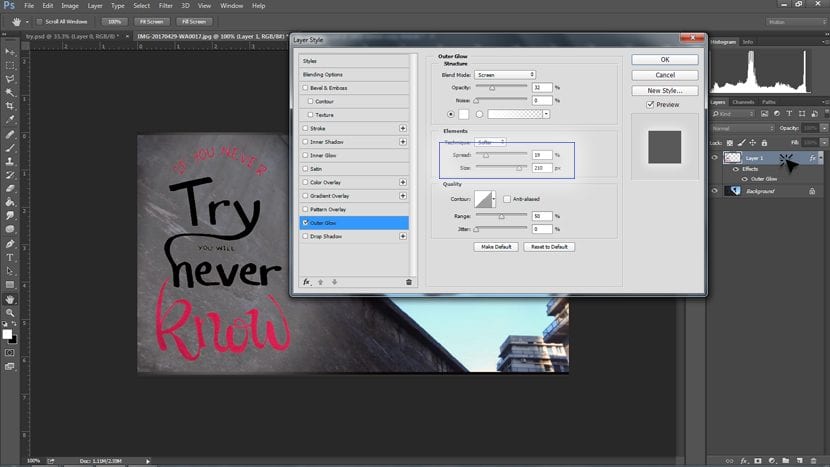
fent doble clic sobre la capa de la imatge que volem editar, apareixerà una finestra emergent amb moltes opcions per afegir. En aquest cas utilitzarem l'opció resplendor exterior. Deixarem el color de la resplendor en blanc, i el expandirem, com es veu en la captura. així podrem llegir millor el text sobre la imatge, I al seu torn tindrem un primer focus visual sobre el mateix.
Ara us toca a vosaltres, a crear la vostra pròpia imatge motivadora!